
¿Alguna vez has querido imprimir una página web?
Imprimir una web tiene muchas utilidades, especialmente si trabajas en diseño web o si eres quien se ocupa de los textos.
Cuando me encargan los textos de una web, es muy habitual que me envíen una imagen completa del sitio para hacerme una idea global de la disposición y extensión de los textos. Estas imágenes también se utilizan para enviarle al cliente una previsualización sin que tenga que entrar en el staging, por ejemplo.
Es muy práctico en el caso de clientes con poca madurez tecnológica: preparas el diseño, les envías la foto, ellos la ven ¡y listo! no tienen que hacer clic en ningún enlace ni (¡menos aún!) meter ninguna contraseña 😅
Además de estos trabajos, en cualquier momento puede hacerte falta imprimir una web. Te voy a explicar cómo lo hago yo: super fácil, online y gratis, ¡como siempre!
Extensión Full Page Screen Capture
Yo utilizo la extensión «Full Page Screen Capture». No sé si hay alguna extensión para imprimir una página web mejor que esta, pero yo diría que no. Mira el número de usuarios y las reseñas 😮
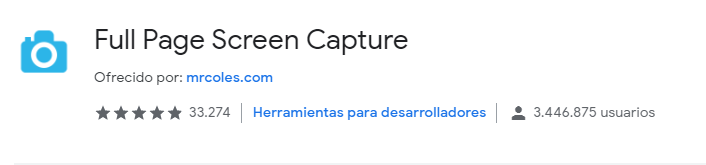
La verdad, no se ven muchas extensiones así. Opino que hay que mirar muy bien antes de instalar una extensión, por si acaso. Yo me fío mucho de las opiniones de otros usuarios, y en este caso no hay lugar a dudas: casi tres millones y medio de descargas y más de 33000 usuarios satisfechos me parece una buena garantía.
Según explica su desarrollador, decidió crearla porque no encontró ninguna extensión que hiciese lo que él necesitaba. Es en open source, y en este artículo de su blog explica todos los detalles de la herramienta, y también cómoacceder al código para modificarlo a tu antojo.
Características:
- simplifica al máximo la tarea de imprimir una página web: con un solo clic consigues capturar la página entera.
- Captura todo: incluso lo que queda fuera de la pantalla y solo se ve al hacer scroll down o a la derecha.
- Es capaz de evitar que aparezca la barra de scroll en la captura de pantalla.
- Evita igualmente casi todos los «sticky headers» que se muestran al hacer scroll en muchas páginas.
- Una vez hecha la captura, la forma de guardarla y gestionarla también está simplificada al máximo .
¿Cómo funciona?
¡Muy fácil! Solo tienes que añadir la extensión a tu navegador. Puedes hacerlo desde aquí.
Una vez que la añadas, verás el icono con la cámara fotográfica en tu barra de extensiones.
![]()
No tiene más misterio: en la pestaña donde esté abierta la página que quieres imprimir, haces clic sobre el icono y listo: se abrirá justo al lado una nueva pestaña con la captura. Como ejemplo, aquí tienes la captura de la sección «Sobre mí» de esta página 🙂
En la nueva pestaña que se abre con tu imagen, verás un menú en la esquina superior derecha:

Veamos todas las opciones:
- El primer icono por la izquierda, la bandera, sirve para reportar errores que detectes en el funcionamiento de la extensión. El desarrollador repite varias veces que lo único que quiere es que la extensión funcione bien, así que es muy receptivo a una propuesta de mejora 🙂 Si haces clic en la banderita accederás a un formulario muy sencillo para reportar el problema que sea.
- El siguiente icono, la papelera, no tiene mucho misterio, ¿verdad? Simplemente para eliminar la captura que acabas de hacer.
- Los dos siguientes botones permiten descargar el archivo en PDF o en formato de imagen respectivamente. Puedes seleccionar PDF o PNG en la configuración, después lo veremos.
- El icono del documento muestra el histórico, el listado de todas las imágenes que has capturado con la extensión. Puedes seleccionarlas una a una y descargarlas o borrarlas.
- Y el último icono es el de configuración.
¿Qué configuraciones ofrece Full Page Screen Capture?
En la primera sección de la configuración puedes elegir si quieres que las imágenes se descarguen en JPG o PNG, como te decía.
La siguiente sección trata sobre las descargas y ofrece tres posibilidades:
- Puedes especificar donde quieres que se guarde el archivo con la captura de la web. Por defecto, si lo dejas en blanco, se guardarán en descargas.
- Si vas a descargar el archivo en PDF, puedes elegir el tamaño. Las opciones son Full, A4, y los estándares americanos de carta o legal, diferentes a los utilizados en España.
Specify a directory underneath your downloads directory to save your screenshots, such as “screencaptures”. Defaults to the downloads directory if blank. (Please limit it to letters, numbers, dashes, underscores, and slashes—invalid characters will automatically be removed).
- Por último, puedes seleccionar la opción «Auto-download files», de manera que cada vez que hagas una captura, en lugar de abrirse una nueva pestaña, se descargará el archiv oen tu PC.
Permisos:
Los únicos permisos que puede necesitar esta aplicación son el de descargas y el de revisar el contenido de los iframes para incluirlos en la captura. Puedes otorgarlos o eliminarlos ecuando quieras. Puedes acceder a la configuración de la herramienta en cualquier momento haciendo clic sobre el icono de la cámara de fotos con el botón derecho del ratón.
Y hasta aquí las maravillas de esta extensión para imprimir una página web. Ha quedado un post un poco corto, pero ¡no tiene más vueltas! Es una herramienta súper sencilla 🙂
¿Y tú? ¿Sueles utilizar capturas de páginas web? ¿Conoces otras extensiones? ¿Me cuentas en comentarios?



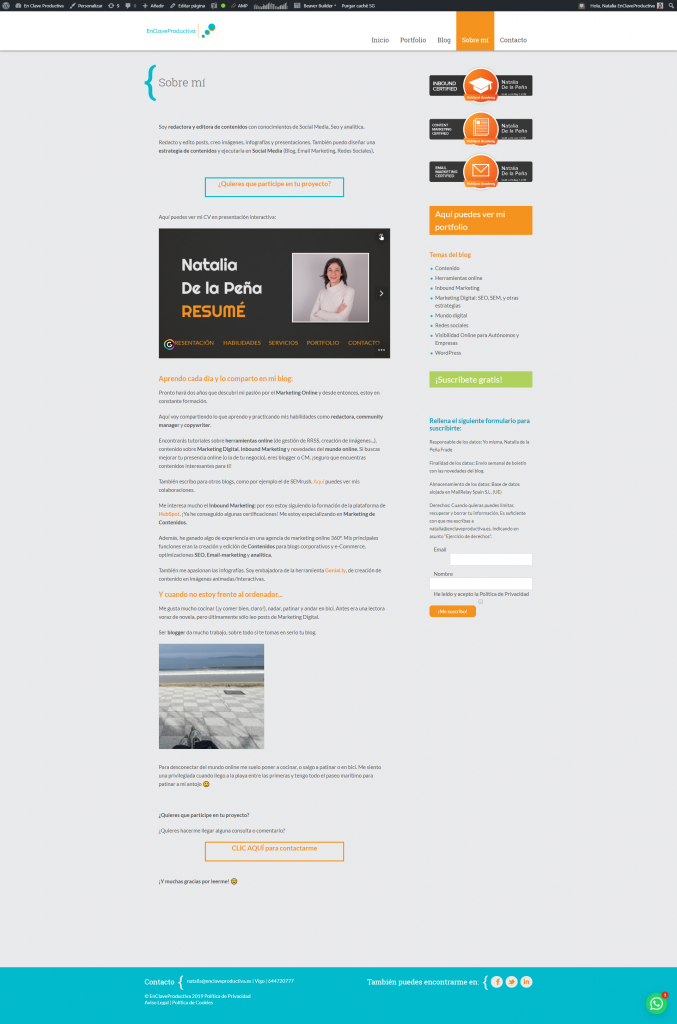






Gracias, ¡me alegro! :-))
¡Muchas gracias, me alegro! 🙂
Brutal!!!! Gran app!
Muy util